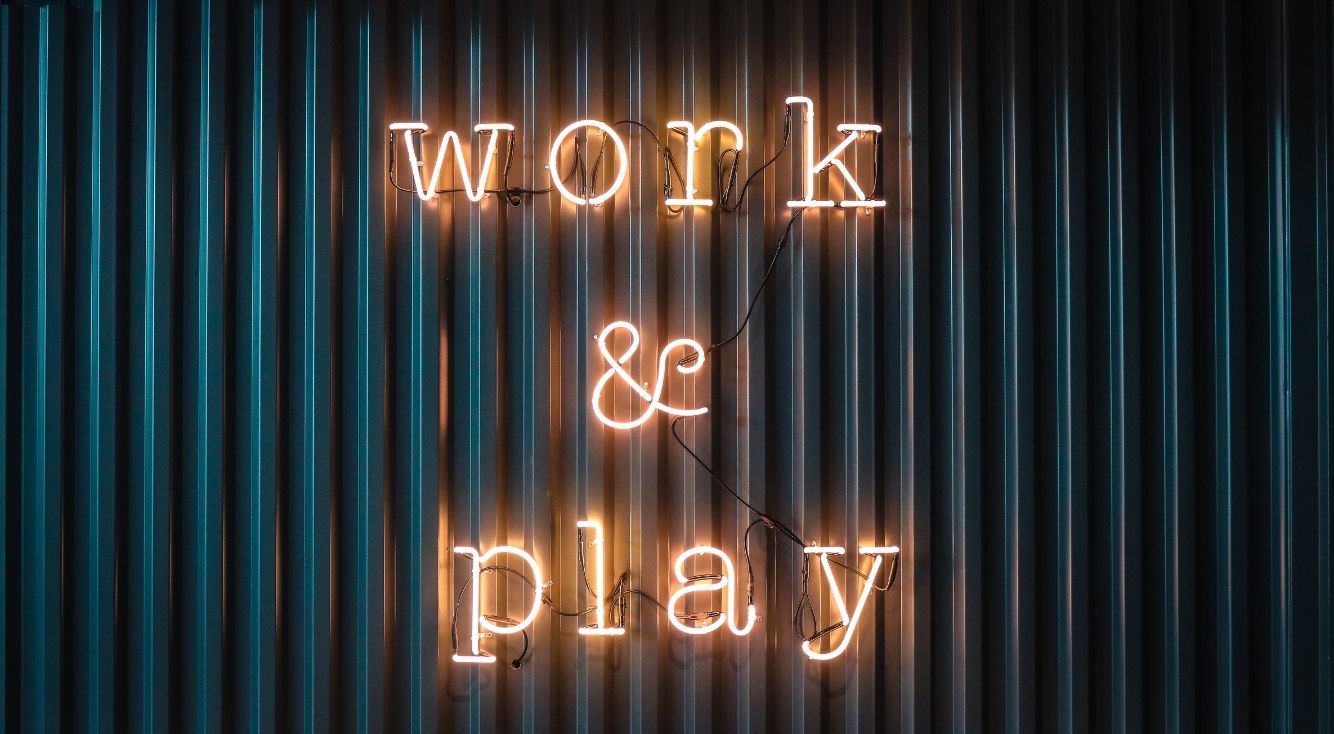
ZOZOTOWNアプリが繋がらない!重い!エラーが出た!対処法は?
Contents[OPEN]
アプリのキャッシュを削除する
Androidスマホなら、端末設定からアプリのキャッシュを一括・個別で削除できます。
ここでは、ZOZOTOWNアプリのキャッシュのみを削除する場合の手順をご紹介します。
- 「設定」アプリを起動。
- 「アプリと通知」をタップ。
- 「〇個のアプリをすべて表示」をタップ。
- 「ZOZOTOWN」をタップ。
- 「ストレージとキャッシュ」をタップ。
- 「キャッシュを削除」をタップ。
※Androidの場合は機種によって操作方法が異なる場合があるので注意して下さい。
これで、削除完了です。
iPhoneの設定にはキャッシュの削除機能がないので、キャッシュを削除するにはZOZOTOWNアプリを一度アンインストールする必要があります。

ZOZOTOWNのアプリが繋がらない!通信環境を見直す
ZOZOTOWNアプリを利用するには、安定したネットワークへの接続が必要です。
通信環境に問題があると通信エラーを起こして繋がらない場合もあるので、ZOZOTOWNアプリが繋がらないときは、通信環境も一度見直してみましょう。
Wi-Fiが弱い可能性も
Wi-Fiでネットに接続しているときにアプリが繋がらない場合は、接続しているWi-Fiの電波が弱いことが原因かもしれません。
スマホ画面に表示されているWi-Fiマークを見て電波が弱くなっているようなら、以下の対処法で通信環境を改善してからアプリを再起動してみて下さい。
- モバイル通信に切り替える
- 別のWi-Fiに接続する
- Wi-Fiルーターを再起動する
- Wi-Fiの電波を遮断するようなもの(壁、家電製品など)から離れる
また外出先だと、気づかないうちにモバイル通信からコンビニやカフェなどが提供しているフリーW-Fiへ接続されている場合もあります。フリーWi-Fiに接続されていないか確認してみましょう。
機内モードを試そう
通信障害が発生していない、普段なら問題なくネットに接続できる場所にいるにも関わらず、「圏外」や「検索中」などと表示されてネットに接続できない場合があります。
この場合、機内モードをオンにして通信を遮断してから再度機内モードをオフにすることで、通信の不具合が解消される可能性があります。
- 「設定」アプリを起動。
- 「機内モード」のスイッチをオフにする。
- 数十秒経ったら、「機内モード」のスイッチをオンにする。
- 「設定」アプリを起動。
- 「ネットワークとインターネット」をタップ。
- 「機内モード」のスイッチをオフにする。
- 数十秒経ったら、「機内モード」のスイッチをオンにする。
※Androidの場合は、機種によって操作方法が異なる場合があります。ご注意下さい。
モバイル通信の設定を確認しよう
Wi-Fiに接続できない場所では、モバイル通信でネットへ接続しますが、モバイル通信の設定がオフになっていると接続できません。

気づかぬうちにモバイル通信がオフになっている可能性もあるので、設定がオンになっているか確認しましょう。
- 「設定」アプリを起動。
- 「モバイル通信」をタップ。
- 「モバイルデータ通信」がオフになっている場合は、スイッチをタップして設定をオンにする。
- 「設定」アプリを起動。
- 「ネットワークとインターネット」をタップ。
- 「モバイルネットワーク」をタップ。
- 「モバイルデータ」がオフになっている場合は、スイッチをタップして設定をオンにする。
※Androidの場合は、機種によって操作方法が異なる場合があります。ご注意下さい。
通信制限にかかっている可能性も
モバイル通信を利用しているときにアプリの読み込みが遅い場合は、データ通信量の上限を超えており、通信制限にかかっているのが原因かもしれません。
通信制限にかかると、大手キャリアの場合は通信速度が200kbpsまで低下してしまうので、アプリのデータ量が多いと読み込みが完了するまでに時間がかかってしまいます。
そのため、契約先のキャリアのマイページやアプリで通信制限にかかっていないか確認してみましょう。
通信制限にかかっていた場合は、Wi-Fiを利用してネットへ接続するようにして下さい。
なお、通信制限は制限期間が過ぎるのを待つか、データ通信量を追加でチャージすれば解除されます。
- docomoの場合:翌月1日
- auの場合:翌月1日
- SoftBankの場合:契約の締め日の翌日